Windows 10 fonctionne sur les ordinateurs portables, les PC bureau, les tablettes et même les téléphones, mais même si le système d’exploitation doit évoluer en conséquence, les polices et les icônes ne sont pas toujours parfaitement dimensionnées pour chaque écran. Heureusement, cependant, il y a un nouveau menu à la portée pour ajuster la taille du contenu de votre écran, que vous pouvez utiliser pour rendre plus grand ou moins petit en fonction de vos préférences.
Étape 1: Ouvrez Paramètres d’Affichage
Si vous souhaitez ajuster la taille et l’échelle des polices et des icônes sur votre écran, il vous suffit d’accéder au menu de droite. Pour commencer, appuyez sur la touche Windows de votre clavier, puis tapez « Affichage » et appuyez sur Entrée.
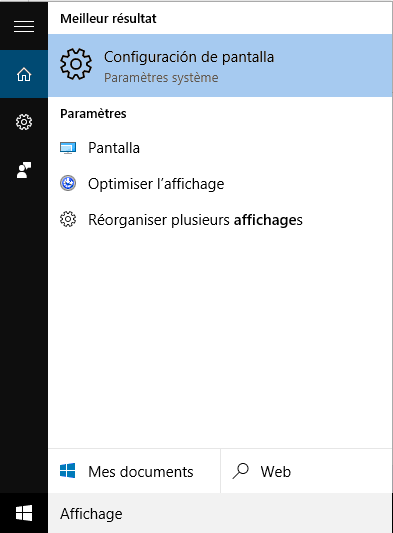
Vous pouvez également accéder aux paramètres d’affichage par un clic droit sur une zone vide de votre bureau.
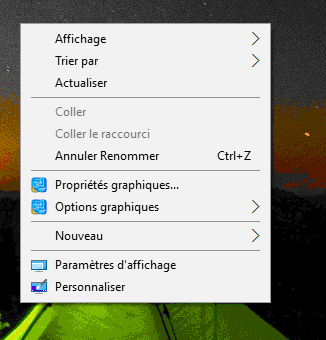
Étape 2: Ajuster la taille de police
Ensuite, utilisez le curseur fourni pour « Modifier la taille du texte, des applications, et d’autres éléments, » qui va de la valeur par défaut de 100% jusqu’à 175%.
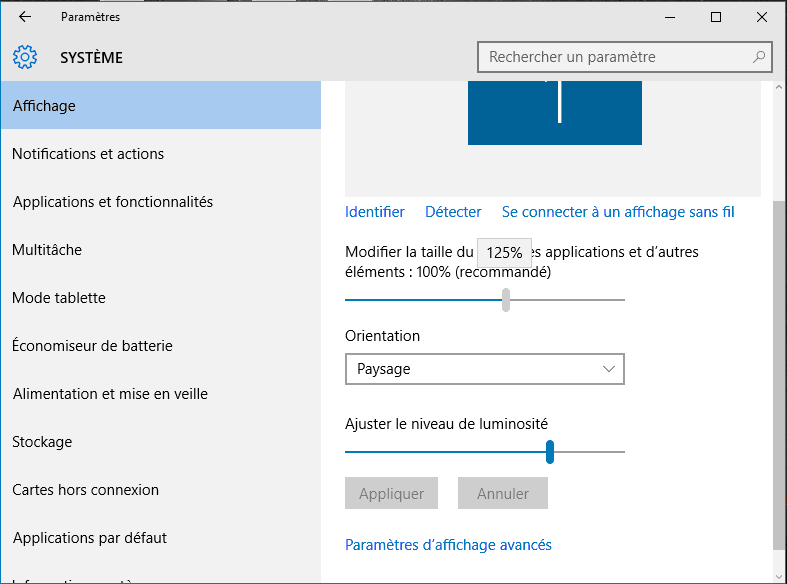
Étape 3: Appliquez vos modifications et Déconnectez-vous
Une fois que vous avez mis la police et la taille de l’icône à votre goût, cliquez sur le bouton « Appliquer » directement sous le curseur pour rendre vos modifications permanentes.
À ce stade, vous verrez un message vous informant que vous aurez besoin de vous déconnecter de votre compte temporairement afin que Windows puisse charger les polices et les icônes redimensionnées. Cliquez sur « Se déconnecter maintenant » sur ce message pour prendre soin de cela.
Étape 4 : Connectez-vous à nouveau pour voir les résultats
Pour terminer, connectez-vous simplement à votre compte Windows, et les polices et les icônes sur votre écran utiliseront leurs nouvelles tailles. Si vous souhaitez essayer un pourcentage différent, il suffit de répéter les étapes 2 à 4 de cet article.
En Savoir Plus:
Comment créer un point de restauration sous Windows 10
Accélérer Windows 10 au démarrage et fixer le démarrage lent
Comment activer Windows 10 avec une clé de produit de Windows 7 ou 8
Ordinateur lent
Supprimer les dossiers Windows.old
texe et illisible des foiis par moments
taille de l ecriture du texe trot petite
Michel
Une mise à jour de Windows 10 en déc. 2017, a remplacé la police que j’avais choisie
pour les noms de mes dossier et fichiers et icône. Windows vous êtes des imbéciles.
Vos mises à jours de semaine en semaine rajoutent des choses inutiles et font perdrent
nos configurations des mises à jours précédentes. De mois en mois cela est pire.
Qui chez Windows s’amuse à nous faire chier avec leurs de mise à jour continuelles?
Dans les paramètres, ont ajoutent , retirent ou déplacent des éléments de configuration. De facile auparavant à maintenant difficile. Vous me faites perdre mon temps en cherchant dur le Web: Comment il faut faire pour….
Bonjour,
Mauvaise solution que cette mise à l’échelle
voir
https://answers.microsoft.com/fr-fr/windows/forum/windows_10-desktop/taille-des-caracteres-et-de-differents-elements/862405bb-8bd6-42f1-8a42-137c33b1939d?messageId=44741b16-892c-41c7-9ca6-29af5b38cbdf
Il serait utile de mettre la pression sur Microsoft pour revenir à la possibilité de paramétrer « la taille des caractères et de différents éléments »….
Bonjour
Depuis la dernière maj d’octobre 2017 qui s’est faite alors que j’avais neutralisé cette possibilité dans les registres, windows me gonfle sérieusement, j’ai perdu toutes mes configurations de police et taille, de plus, CCleaner à été viré jusque dans les moindres fichiers de sauvegarde,je ne peux plus supprimer cortana, j’imagine qu’il ont rajouté des possibilités de flicage supplémentaires
la seule alternative je vais passer à Linux
Tout le monde est d’accord pour dire qu’il y a une difference entre la taille des polices et le pourcentage d’augmentation générale de windows. Je souhaiterai augmenter la TAILLE DES POLICE uniquement… et pas changer la resolution.
Car vous avez remarqué en changeant le pourcentage (exemple 200%) on reduit finalement la resolution par 2….
Une idée donc pour ne changer que la taille des caractères ?
Dans mon cas, jr ne trouve deux chix : 100% et 125% avec ce nouveau win 10. J’ai vraiment besoin d’agrandir les polices. Comment faire ?
bonjours, j aimerait savoir comment agrandir seulement la police,pas l ensemble de windows, quand on agrandi utilisant la facons que vous décrivé,cela agrandi tout ! ,moi j aimerait peut etre agrandir la bare de titre par example, ou seulement le texte des info bulle,,, vous savez? tout comme on pouvait faire avec le bon vieu et sympatique win xp,, aussi les captures que vous montré ici haut sont désormait passé date car regardez par vous meme de quoi a l air se menu maintenant,depuis la derniere créator de avril 2017,par example,ya pu l acces au parametre avancé,,et ect mais bref,,
si simplement on avait les options de personnalisation d affichage qui y avait dans win xp,,serait tres tres bien
Bonjour,
Je recherche mais ne trouve point. Est-il possible de passer sous la barre des 100% ?
En full HD 24″ je trouve l’interface énorme:/
Merci,
Je suis malvoyant et j’en avais un grand besoin.
Pour moi il y avait confusion entre police système et celle de Win 10 !
La terminologie .. est un problème !
Merci encore
Waller